
Jeśli kiedykolwiek chciałeś słuchać podcastów na głośnikach Sonos, to w rzeczywistości istnieje kilka sposobów ich przesyłania strumieniowego, czy to z Internetu, komputera, czy z urządzenia mobilnego, takiego jak telefon lub tablet.
System Sonos ma dużą wszechstronność i funkcjonalność. Konfiguruję to wirtualny drobiazg i stamtąd możesz zrobić wiele fajnych rzeczy, włączając w to dodawanie strumieniowych usług muzycznych i używanie go jako wyłącznika czasowego lub alarmu . Podcasty nie są inne.
Przesyłaj strumieniowo podcasty bezpośrednio z Internetu
Jeśli chcesz przesyłać strumieniowo podcasty z Internetu, nie szukaj dalej niż oprogramowanie Sonos.
Najpierw kliknij „Radio by TuneIn” w źródłach muzycznych.

Wybierz „Talk” z listy wynikowej, a następnie „Podcasty”.
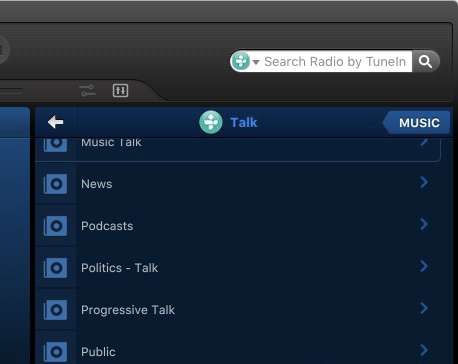
Możesz dodać, wybrać dowolny dostępny podcast z wyboru, a następnie kliknąć małą strzałkę po prawej stronie wyboru, a następnie możesz go odtworzyć, dodać do ulubionych, a także sprawdzić wszelkie dostępne informacje i opcje.
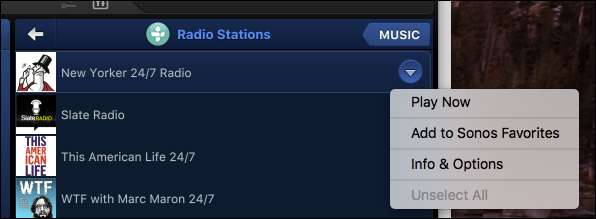
Liczba dostępnych podcastów jest stosunkowo duża i może się zdarzyć, że nie zobaczysz swojego ulubionego podcastu w selekcji TuneIn. W takim przypadku możesz spróbować Zszywacz lub Spreaker , które są usługi przesyłania strumieniowego, które możesz dodać . Pamiętaj, że może być konieczne utworzenie kont dla tych usług przesyłania strumieniowego, aby z nich korzystać.
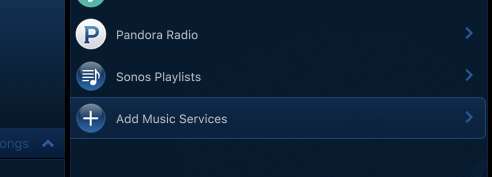
Jeśli te opcje naprawdę Ci się nie podobają, możesz również przesyłać strumieniowo podcasty ze swojego komputera.
Przesyłaj strumieniowo podcasty z komputera
Jeśli wolisz pobrać pliki podcastów na swój komputer za pomocą programu takiego jak iTunes lub MediaMonkey , wtedy musisz udostępnić folder, w którym zapisujesz swoje podcasty. Aby to zrobić, otwórz aplikację komputerową Sonos na komputerze. Kliknij „Zarządzaj”, a następnie „Ustawienia biblioteki muzycznej”.
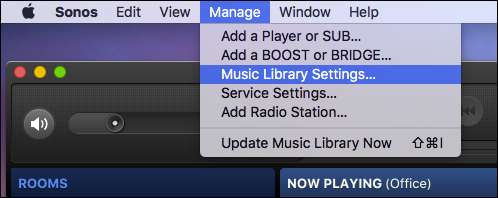
Na ekranie Preferencje musisz dodać lokalizację, w której chcesz zapisywać podcasty. Na komputerze Mac kliknij symbol „+”, a na komputerze PC kliknij „Dodaj”.
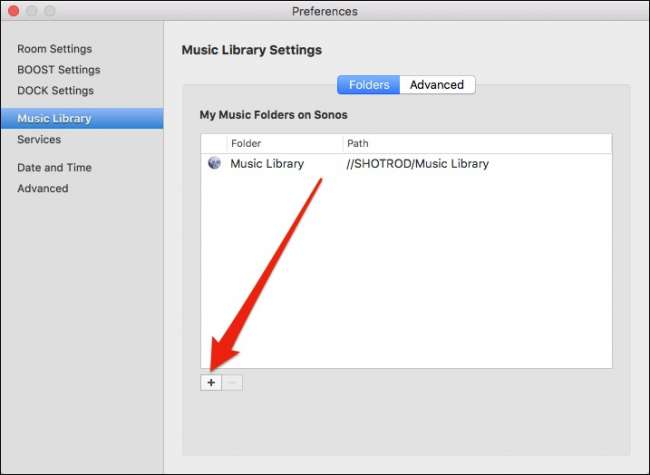
Jeśli Twoje podcasty znajdują się w domyślnym folderze muzyki, pozostaw tę opcję bez zmian. Jeśli są zapisane w innej lokalizacji, przejdź do niej i wybierz tę lokalizację.
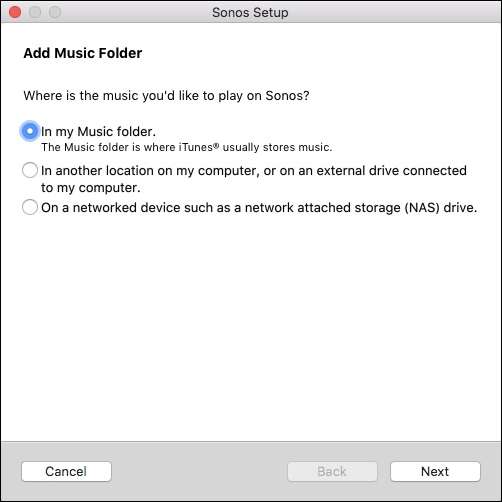
Twoje podcasty zostaną wyświetlone w aplikacji pod Biblioteka muzyczna> Wykonawca . W zależności od tego, czy podcast dostarcza metadane, możesz je również zobaczyć w sekcji Biblioteka muzyczna> Gatunek> Podcasty .
Niestety, za każdym razem, gdy dodajesz nowe podcasty, będziesz musiał ponownie zindeksować swoją bibliotekę muzyczną. Aby to zrobić, kliknij „Zarządzaj”, a następnie „Aktualizuj bibliotekę muzyczną teraz”.
Przesyłaj strumieniowo podcasty z telefonu lub tabletu
Jeśli chcesz przesyłać strumieniowo podcasty ze swojego urządzenia mobilnego, możesz to również zrobić.
Na iOS
Twój iPhone lub iPad ma fabrycznie zainstalowaną aplikację Podcast, więc po zasubskrybowaniu i pobraniu nowych odcinków będą one automatycznie dostępne w aplikacji Sonos. Po prostu stuknij otwórz menu muzyki, a następnie „Na tym iPhonie”.
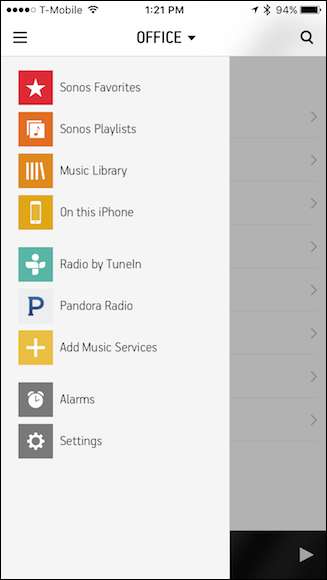
Teraz dotknij otwórz „Podcasty”.
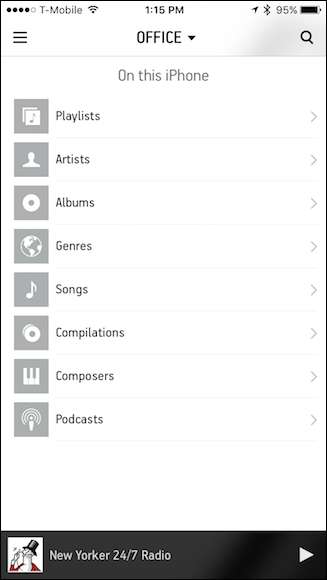
Wszystkie pobrane podcasty będą dostępne tutaj, dzięki czemu można je łatwo przesyłać strumieniowo do odtwarzacza lub odtwarzaczy Sonos.
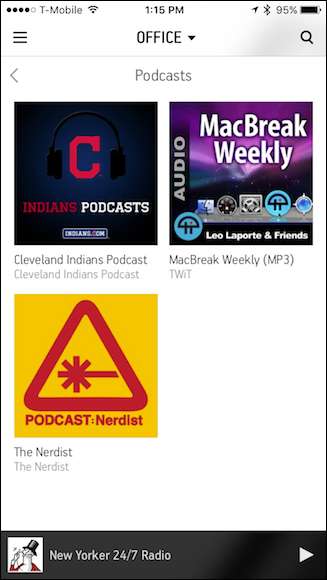
Na koniec przejdźmy do Androida i pokażemy, jak to zrobić na tej platformie.
W systemie Android
W systemie Android musisz pobrać podcasty do folderu „Podcasty” w katalogu głównym. Jak Ty to robisz? To całkiem proste, ale nie całkiem wygodne. Pokażemy Ci, jak to zrobić.
Na większości urządzeń z Androidem wszystko, co pobierasz, jest automatycznie zapisywane w lokalizacji Pobrane, co oznacza, że musisz skopiować lub przenieść wszystkie podcasty z tego folderu do folderu Podcasty (jeśli nie zostały jeszcze w nim zapisane).
Jednym ze sposobów jest użycie narzędzia do zarządzania plikami (jest ich wiele dostępnych w Sklepie Play). W tym przypadku używamy popularnej aplikacji Astro . Wybierzemy nasz podcast, który właśnie pobraliśmy, i przeniesiemy go.

Tutaj zobaczysz katalog Podcasty w katalogu głównym systemu pamięci urządzenia z Androidem, do którego przeniesiemy nasze pliki podcastów.
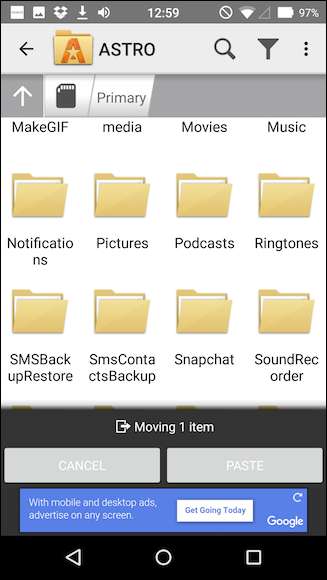
Po przeniesieniu (prawdopodobnie powinieneś pobrać i przenieść wszystkie podcasty naraz, a nie pojedynczo), możesz je teraz znaleźć w aplikacji Sonos.
Otwórz menu Muzyka i wybierz „Na tym urządzeniu mobilnym”.

Następnie wybierz „Podcasty” z dostępnych opcji.
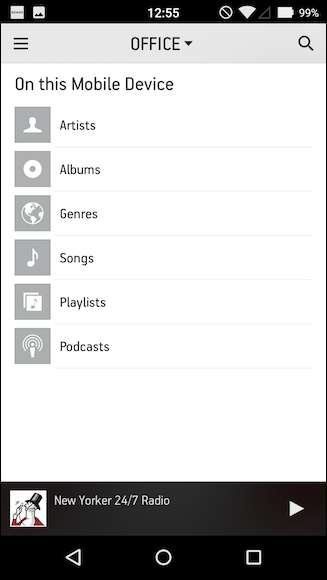
Powinieneś teraz móc oglądać i odtwarzać dowolne podcasty na swoim urządzeniu z Androidem.
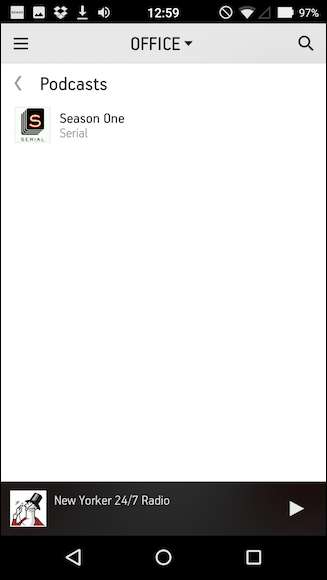
Nie jest to tak łatwe, jak na iPhonie czy iPadzie, ale kiedy już to zrozumiesz, nie powinieneś mieć problemów.
ZWIĄZANE Z: Jak dodać usługi przesyłania strumieniowego do odtwarzacza Sonos
Istnieją oczywiście inne prostsze sposoby słuchania podcastów na urządzeniu z Androidem, ale aby wysłać ten dźwięk do odtwarzacza Sonos, musisz przeskoczyć przez kilka kółek. Ogólnie jednak najprostszym sposobem jest słuchanie ich bezpośrednio z samej aplikacji Sonos.







